[RISOLTO] Il tuo computer è offline, accedi con lultima password Windows 10
![[RISOLTO] Il tuo computer è offline, accedi con lultima password Windows 10 [RISOLTO] Il tuo computer è offline, accedi con lultima password Windows 10](https://luckytemplates.com/resources1/images2/image-9241-0408150603104.jpg)
Se stai riscontrando l
Sebbene ci siano molte alternative di terze parti per la maggior parte delle app di Google, Google Maps è sostanzialmente insostituibile. Il servizio è notevolmente migliorato nel tempo e molte persone non possono immaginare un giorno senza Google Maps. Tuttavia, alcuni di loro segnalano che il GPS di Google Maps non funziona. Gli utenti non ottengono letture precise dai servizi di localizzazione e ciò, ovviamente, influisce negativamente sull'esperienza dell'utente.
Se sei tra gli utenti interessati, assicurati di controllare i passaggi elencati di seguito.
Sommario:
Come posso correggere il GPS in Google Maps?
Puoi risolvere i problemi GPS in Google Maps controllando i servizi di localizzazione, utilizzando una connessione di rete stabile o mappe offline, calibrando la bussola o reinstallando l'app.
Controlla di seguito per istruzioni dettagliate per tutti i passaggi.
1. Forza la chiusura dell'app e controlla la rete
Suggeriamo di avviare la risoluzione dei problemi chiudendo forzatamente l'app. Ovviamente, se non hai una mappa offline scaricata sul tuo dispositivo, Google Maps richiede una connessione di rete stabile, Wi-Fi o dati mobili. Senza connessione, le mappe non verranno caricate affatto.
Quindi, chiudi e riapri Google Maps da Recenti e assicurati di disporre di una connessione di rete. Se non hai accesso a una connessione di rete mentre sei in movimento, assicurati di scaricare in anticipo le mappe offline.
Inoltre, è importante mantenere aggiornato il tuo Android, quindi assicurati di installare tutti gli aggiornamenti disponibili. Puoi controllare manualmente gli aggiornamenti andando su Impostazioni > Sistema > Aggiornamento software.
2. Controllare le impostazioni della posizione
Puoi anche migliorare la precisione della posizione e abilitare la precisione della posizione di Google. Non dovrebbe essere un problema se disabiliti tutte queste opzioni ma, per motivi di risoluzione dei problemi, ti consigliamo di abilitarle. Per migliorare la precisione della posizione, i servizi di localizzazione utilizzeranno Wi-Fi e Bluetooth, insieme ai sensori.
Ecco cosa devi fare:
3. Calibrare la bussola
Probabilmente ti è stato chiesto una o due volte di calibrare la bussola in Google Maps. E probabilmente ci sei andato fino in fondo. I servizi di localizzazione si basano su un magnetometro nel tuo Android per determinare le direzioni e devi seguire le istruzioni sullo schermo per calibrarlo. Dopodiché, le letture dovrebbero essere molto più precise.
D'altra parte, se non hai mai visto il prompt, potresti anche fare di tutto per calibrare manualmente la bussola su Google Maps. Ecco cosa devi fare:
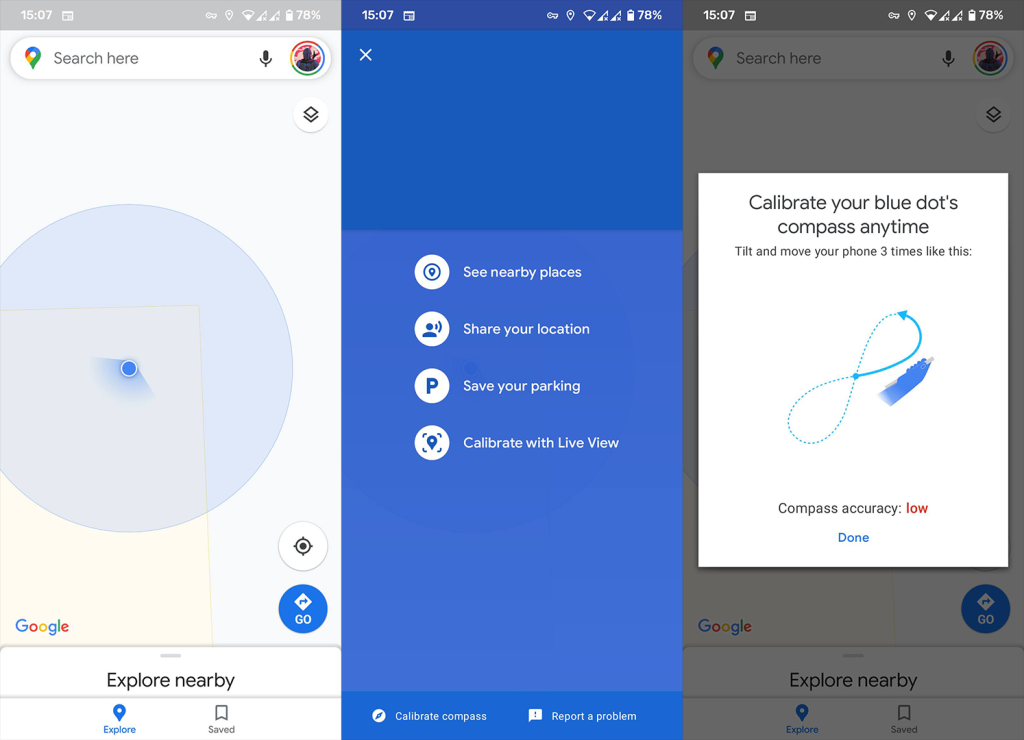
4. Cancella i dati locali da Google Maps
Se i passaggi precedenti non sono riusciti e il GPS di Google Maps continua a non funzionare, prova a cancellare i dati locali da Google Maps per ripristinare l'app. Sebbene Maps dipenda da una connessione di rete per caricare le mappe, l'app archivia comunque alcuni dati localmente. Inoltre, ti consigliamo di cancellare i dati locali per ripristinare l'app.
Segui queste istruzioni per cancellare i dati da Google Maps su Android:
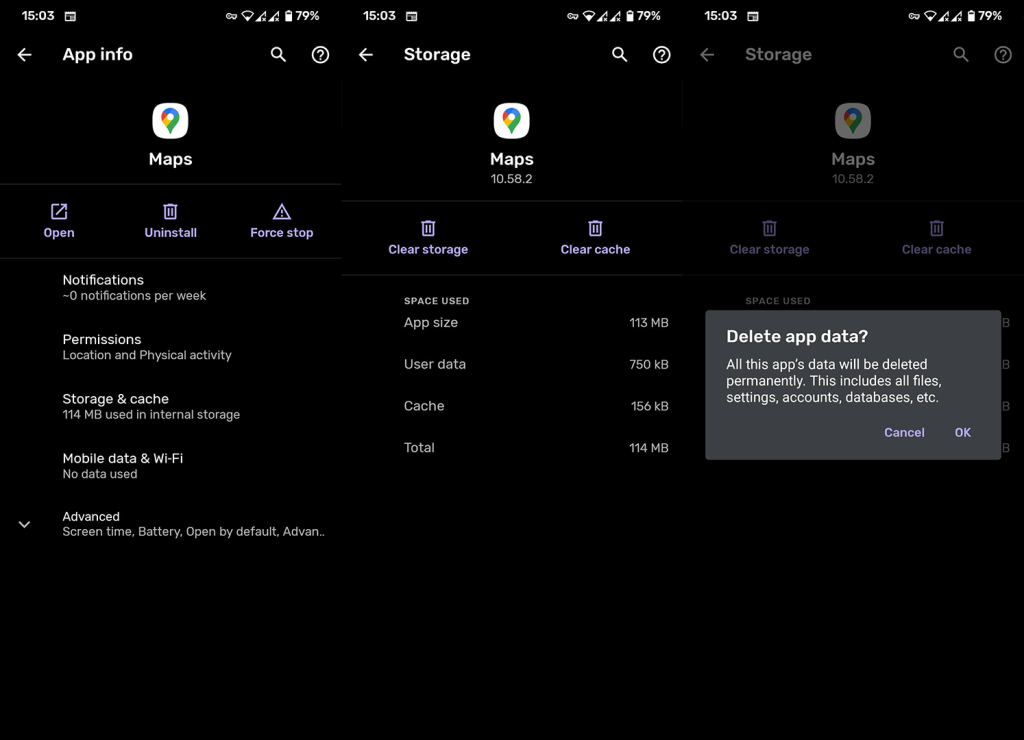
5. Prova il GPS
Il problema potrebbe non avere nulla a che fare con l'app stessa ma piuttosto con il GPS. Di solito puoi testare il GPS con la diagnostica integrata o utilizzare un'app di terze parti. La maggior parte dei dispositivi moderni ha una lettura GPS abbastanza precisa fino a 10 metri (30 piedi) e idealmente (all'aperto) 2-3 metri (7 piedi).
Tuttavia, a volte non è così. Assicurati di disabilitare temporaneamente NFC e Bluetooth per ridurre possibili conflitti e utilizzare un codice per accedere alla diagnostica o scaricare GPS Test, qui , dal Play Store. Abilita Posizione e verifica se le letture sono precise. Dagli un po' di tempo.
In caso di problemi con le letture, prova a riavviare il dispositivo e riprova. Potresti voler portare il tuo dispositivo per una riparazione se i risultati sono drasticamente imprecisi dopo un paio di tentativi.
6. Reinstalla Google Maps
Infine, l'ultima cosa che possiamo consigliare è reinstallare Google Maps sul tuo Android. Questo di solito aiuta ogni volta che ci sono problemi con app di terze parti. Quindi, assicurati di accedere al Play Store e disinstallare Google Maps. Nel caso in cui l'app non possa essere disinstallata, puoi almeno rimuovere gli aggiornamenti di Google Maps e aggiornare nuovamente l'app.
Ecco come reinstallare Google Maps su Android:
Se il GPS di Google Maps continua a non funzionare, ti consigliamo di ripristinare il dispositivo alle impostazioni di fabbrica o di portarlo in riparazione. E, detto questo, possiamo concludere questo articolo. Grazie per aver letto e dicci se questo articolo ti ha aiutato a risolvere i problemi. Puoi farlo nella sezione commenti qui sotto.
Se stai riscontrando l
Vuoi spostare gli elementi in Presentazioni Google senza perdere la loro posizione relativa? Scopri come raggrupparli in pochi semplici passi.
Scopri come cancellare la cronologia delle connessioni desktop remoto in modo semplice e veloce seguendo i passaggi indicati.
Scopri come attivare o disattivare Caps Lock su Chromebook in modo semplice e veloce. Segui i nostri passaggi per personalizzare la tua esperienza di digitazione.
Scopri come regolare i rientri degli elenchi in Microsoft Word per migliorare la formattazione del tuo documento.
Stai riscontrando problemi con la connettività HDMI su Windows 11? Scopri come risolvere i problemi di HDMI con 11 semplici correzioni.
Scopri come risolvere Valheim continua a bloccarsi, bloccarsi, schermo nero e problemi di avvio. Segui queste soluzioni efficaci per giocare senza interruzioni.
Scopri come abilitare e personalizzare il lettore immersivo in Microsoft Word per una lettura più accurata, aiuto con la pronuncia delle parole e per ascoltare il documento letto ad alta voce.
Scopri come riprodurre i tuoi file musicali archiviati su Google Drive senza doverli scaricare. Utilizza Music Player per Google Drive per un
Scopri come risolvere l





![[RISOLTO] Valheim continua a bloccarsi, bloccarsi, schermo nero, non si avviano problemi [RISOLTO] Valheim continua a bloccarsi, bloccarsi, schermo nero, non si avviano problemi](https://luckytemplates.com/resources1/images2/image-5324-0408150843143.png)


![[RISOLTO] Errore imprevisto di Windows 10 Defender e Microsoft Defender Threat Service ha interrotto lerrore [RISOLTO] Errore imprevisto di Windows 10 Defender e Microsoft Defender Threat Service ha interrotto lerrore](https://luckytemplates.com/resources1/images2/image-1378-0408150533360.png)